A 回答 (4件)
- 最新から表示
- 回答順に表示
No.4
- 回答日時:
画像を縮小するよりも、キャンバスの横幅に想定するスペースを広げる。
自分で作りあげる技術がないのなら、
類似パーツを切り抜いて、
変形で、回転させてから、ワープで調整。
細かい部分は、筆で塗ったり、消しゴムで消して調整したり。
その程度の雑で良いなら、数分で出来るよ
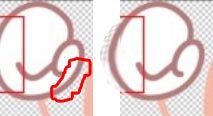

No.2
- 回答日時:
まずは画像を縮小します。
背景を消しているのであれば、削除後の画像だけが出てきて、切れている部分もわかりやすくなりますね。
もっと縮小して、片側づつ見えるようにします。
大きくして、曲線で書けるようにできるので、チャレンジしてみてはいかがてしょうか?
お探しのQ&Aが見つからない時は、教えて!gooで質問しましょう!
似たような質問が見つかりました
- Photoshop(フォトショップ) フォトショップで背景をくり抜く方法 2 2022/05/14 12:39
- Mac OS Macで画像の切り抜きできないの? 2 2023/04/02 09:31
- Photoshop(フォトショップ) フォトショップで切り抜いた画像を透明にするには 3 2022/09/15 11:50
- その他(ソフトウェア) ペイントで切り抜いた画像の背景を透明に 2 2022/09/15 10:20
- Android(アンドロイド) いま3台のAndroidを使っています。 AndroidってiPhoneには無いmicroSDXCが 1 2022/05/06 11:42
- Photoshop(フォトショップ) 下記の操作のみでAdobeの画像ソフトを使っていますが他によいものがあれば 1 2022/08/03 14:24
- Photoshop(フォトショップ) Photoshopの画像が重すぎるので軽くしたいです 7 2022/05/13 20:13
- モニター・ディスプレイ Displayport接続時にディスプレイ設定の一部の項目がチラついて変更できない 3 2022/07/31 10:06
- Mac OS Macか Windowsか?悩んでいます。 6 2023/04/07 09:35
- 写真・ビデオ メイクや画像加工アプリで顔の赤みを消すことはできますか? 1 2022/08/17 14:29
おすすめ情報
デイリーランキングこのカテゴリの人気デイリーQ&Aランキング
-
Snipping Toolのキャプチャ画面...
-
拡大できるPCの動画プレーヤー...
-
画像の拡大率を固定したまま次...
-
Photoshopで拡大縮小時にアンチ...
-
Illustratorでクリッピングマス...
-
『aviutl』文字を中心から拡大...
-
Gifの余白をトリミングして、GI...
-
ズバリ巨大プリントでEXCELデー...
-
画像ファイルをPDF化する際にぼ...
-
inkscape で画像加工ができない
-
プロフィール画像が大きく拡大...
-
画像を拡大するとぼやけるのを...
-
フォトショップ cs4 画像の...
-
マニュアルの画像を鮮明にしたい
-
Dibas32で縮小した画像を保存す...
-
ペンタブ Photoshop 拡大縮小
-
イラストレーターに取り込んだ...
-
【アイコンの背景色が黒塗りに...
-
ペイントのBMPで作ったアイコン...
-
保存した画像の余白カットしたい
マンスリーランキングこのカテゴリの人気マンスリーQ&Aランキング
-
画像の拡大率を固定したまま次...
-
Snipping Toolのキャプチャ画面...
-
Photoshopで拡大縮小時にアンチ...
-
細長い動画ファイルの中心部を...
-
MACのWordにて写真の拡大縮小が...
-
プロフィール画像が大きく拡大...
-
拡大できるPCの動画プレーヤー...
-
Illustratorでクリッピングマス...
-
『aviutl』文字を中心から拡大...
-
GIMPとInkscapeについて
-
Adobe Premiere JPEG画像取り...
-
画像を劣化させずに拡大・縮小...
-
画像ファイルをPDF化する際にぼ...
-
photoshop パターンのみ拡大縮...
-
一太郎2021で画像サイズをmmで...
-
画質を落とさないバナーの作り方!
-
拡大コピーのパーセントについて
-
ドット絵を
-
拡大するとぼやけてしまう画像...
-
フォトショップで拡大する時、...
おすすめ情報



どのような手順を踏めばいいでしょうか?